Wenn es um die Verwaltung von PDFs geht, bevorzugen die Benutzer oft Online-Lösungen. Der Grund dafür ist, dass die meisten von ihnen kostenlos sind und ein reibungsloses Verfahren für alle PDF-bezogenen Aufgaben bieten. Obwohl Hunderte von Optionen im Internet verfügbar sind, können Sie sich nicht für eine beliebige Plattform entscheiden. Ohne zu wissen, welche Plattform sicher ist, ist es nicht ratsam, irgendein webbasiertes PDF Management Tool zu verwenden.
Um Ihre Sicherheitsbedenken auszuräumen, haben wir Ihnen ein wertvolles Tool zur Verfügung gestellt, nämlich Smallpdf. In diesem umfassenden Review von Smallpdf werden die Funktionen, die Leistung und die Preise bewertet und es wird erörtert, ob Smallpdf sicher ist.

In diesem Artikel
Teil 1. Was ist Smallpdf?
Smallpdf ist der Branchenführer im Bereich der PDF-Verwaltung und bietet eine Vielzahl kostenloser Funktionen für die Bearbeitung von PDFs. Von der PDF-Konvertierung bis zur Verschlüsselung finden Sie alle Tools, die Sie für Ihre Aufgaben benötigen, auf einen Blick. Mit seinem Hauptaugenmerk auf Benutzerfreundlichkeit und mobilen Diensten erweist sich Smallpdf als vertrauenswürdige Ressource für alle Aufgaben der PDF-Dokumentenverwaltung. Ganz gleich, ob Sie als Student Ihre Notizen mit Anmerkungen versehen oder als Angestellter die Quittungen bearbeiten, Smallpdf wird Ihnen die Arbeit erleichtern.
Geschichte und Entwicklung von Smallpdf
Das Unternehmen wurde im Jahr 2013 von Schweizer Unternehmern gegründet. Ursprünglich war es nur eine PDF-Komprimierungslösung, mit der Benutzer ihre PDF-Dateien komprimieren konnten. Später wurde Smallpdf weiterentwickelt und um weitere Funktionen zur PDF-Verwaltung in seinem Toolkit vergrößert. Jetzt bietet es mehr als 20 Tools und rühmt sich damit, mehr als 100+ Millionen Aufgaben pro Monat zu verarbeiten. Außerdem verfügt das Tool über eine breite Sprachunterstützung, die bis zu 24 Sprachen umfasst.
Wichtigste Funktionen von Smallpdf
Im Folgenden finden Sie die wichtigsten Funktionen von Smallpdf:
- PDF Konvertierung (von & nach)
- OCR PDF
- PDF-Komprimierung
- PDF-Organisation (Zusammenführen, Aufteilen & mehr)
- PDF-Bearbeitung
- PDF e-signieren
Eine Funktion, die wir in Smallpdf vermisst haben, war die Einbindung von Wasserzeichen.
Teil 2. Ist Smallpdf sicher? Bewertung der Datenschutzbestimmungen
Smallpdf legt großen Wert auf den Schutz der Privatsphäre der Benutzer und befolgt die üblichen Datenschutzbestimmungen und Sicherheitsmaßnahmen.
Welche Maßnahmen ergreift Smallpdf, um Ihre hochgeladenen Dateien sicher zu machen?
Nachfolgend finden Sie die Sicherheitsprotokolle und -vorschriften, die Smallpdf zum Schutz der Dokumente der Benutzer befolgt:
- GDPR-Protokoll, um den Nutzern Transparenz im Umgang mit ihren persönlichen Daten zu bieten.
- ISO 27001-Zertifizierung zur Gewährleistung der Informationssicherheit.
- eIDAS-Vorschriften für sichere digitale Signaturen in den EU-Mitgliedstaaten.
- TLS-Verschlüsselung für erhöhte Dokumentensicherheit.
- LTV-Zeitstempel zum Schutz vor Fälschungen oder Manipulationen der Signatur.
Benutzer-Feedback zur Smallpdf-Sicherheit
Mehrere Personen haben nach "Ist Smallpdf sicher Reddit" gesucht, um zu analysieren, was diese soziale Plattform über die Zuverlässigkeit dieses Tools aussagt. Diese Frage zeigt, wie wichtig es ist, Erkenntnisse aus Diskussionen in der Community zu gewinnen, wie es auf Reddit üblich ist. Indem wir relevante Threads und Diskussionen untersucht haben, haben wir ihre Erfahrungen und Meinungen zu den Sicherheitsmaßnahmen von Smallpdf eingehend analysiert.
Die Rückmeldungen der Nutzer bezüglich der Einhaltung der Sicherheitsvorschriften durch Smallpdf sind überwiegend positiv. Die meisten Nutzer haben großes Vertrauen in das Engagement des Unternehmens für Datenschutz und Privatsphäre. Insgesamt sind die Nutzer der Meinung, dass die strikte Einhaltung der Sicherheitsstandards das Engagement von Smallpdf für die Datensicherheit der Nutzer widerspiegelt.
Teil 3. Wie verwendet man Smallpdf?
Egal, ob Sie ein PDF in andere Formate konvertieren oder PDFs komprimieren müssen, Smallpdf bietet Ihnen ein reibungsloses Erlebnis. Lassen Sie uns einige der am häufigsten verwendeten Funktionen von Smallpdf kennenlernen:
PDF-Komprimierung
Schritt 1
Rufen Sie die Komprimierungsfunktion von Smallpdf auf. Klicken Sie auf "Dateien auswählen", um Ihre Datei hochzuladen.
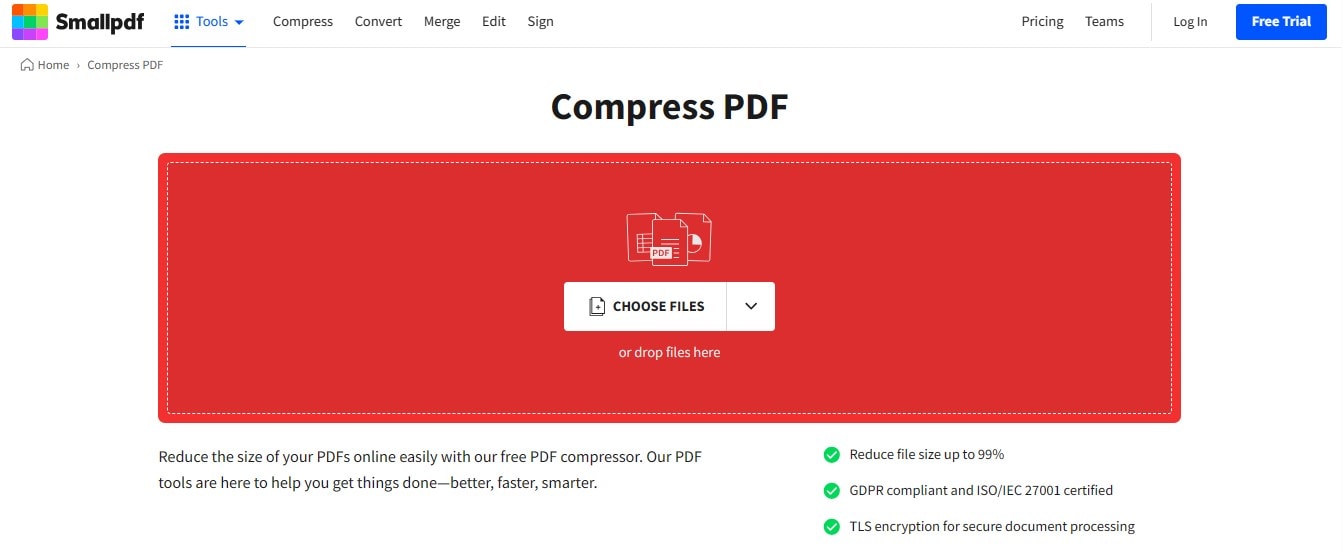
Schritt 2
Wählen Sie den Komprimierungsgrad und klicken Sie auf "Komprimieren".
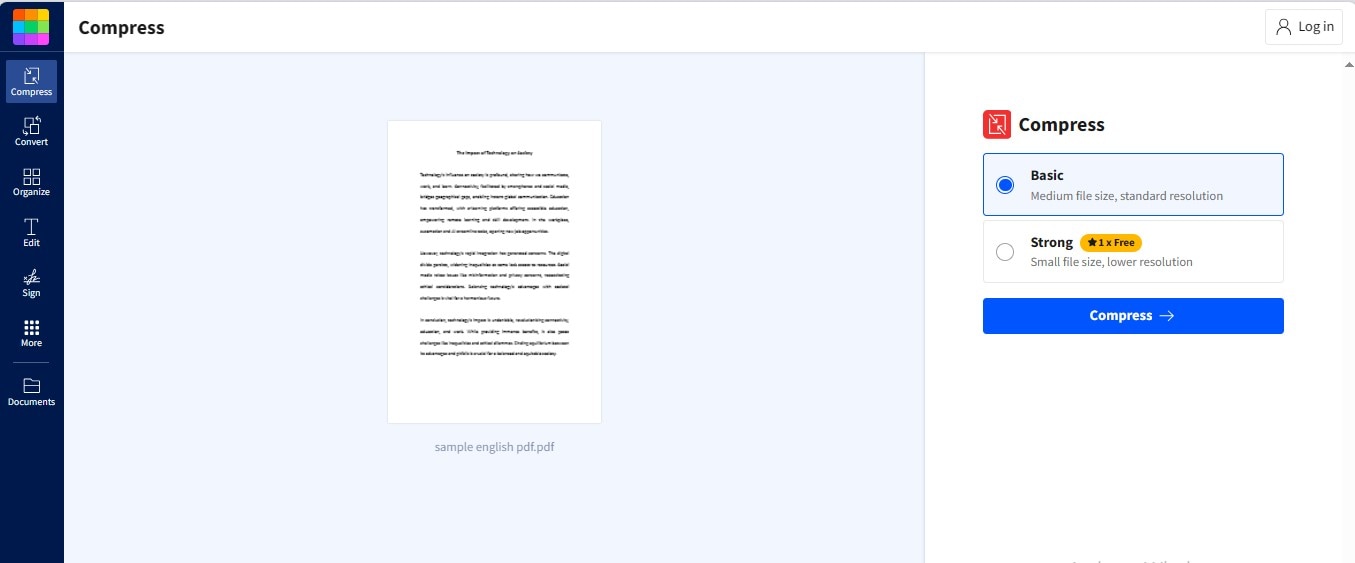
Schritt 3
Klicken Sie auf "Download", um Ihre komprimierte Datei zu speichern. Sie können die Datei auch in anderen Formaten speichern, indem Sie auf "Exportieren als" klicken.
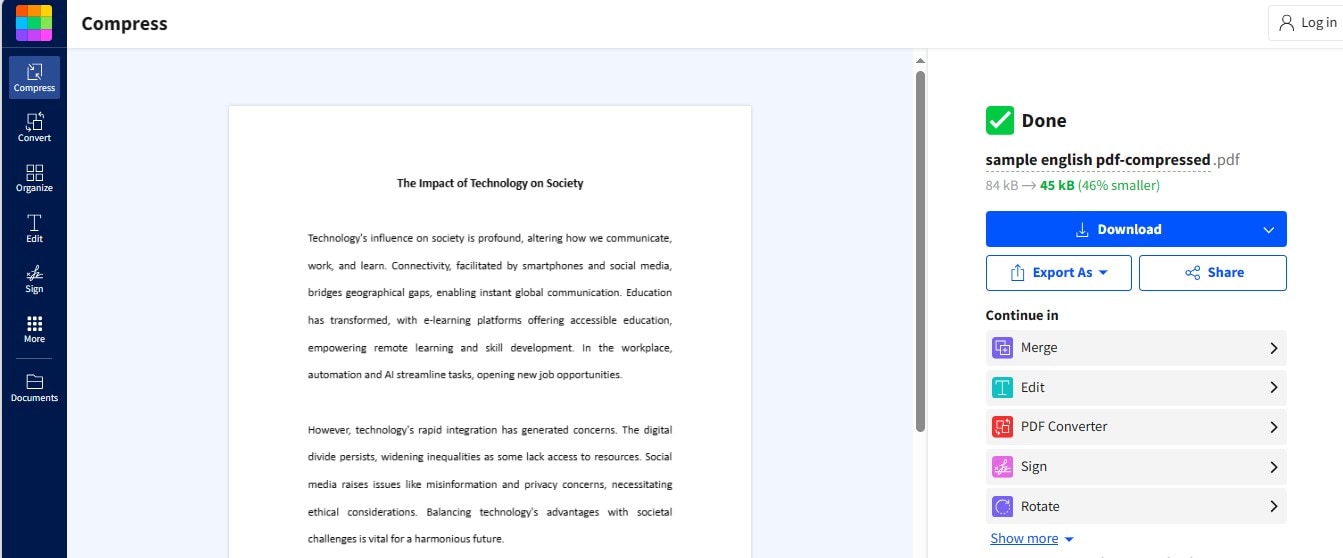
PDF-Bearbeitung
Schritt 1
Greifen Sie auf die Funktion "PDF bearbeiten" von Smallpdf zu. Klicken Sie auf "Dateien auswählen".
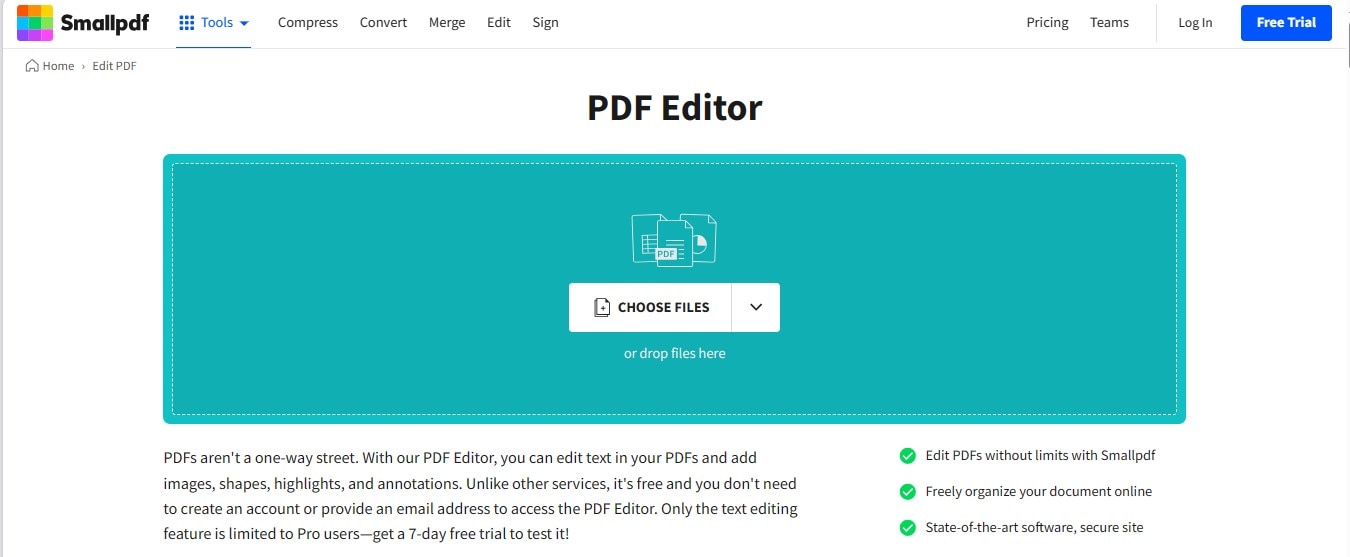
Schritt 2
Klicken Sie auf "Textfeld hinzufügen", um ein neues Textfeld an der gewünschten Stelle einzufügen.
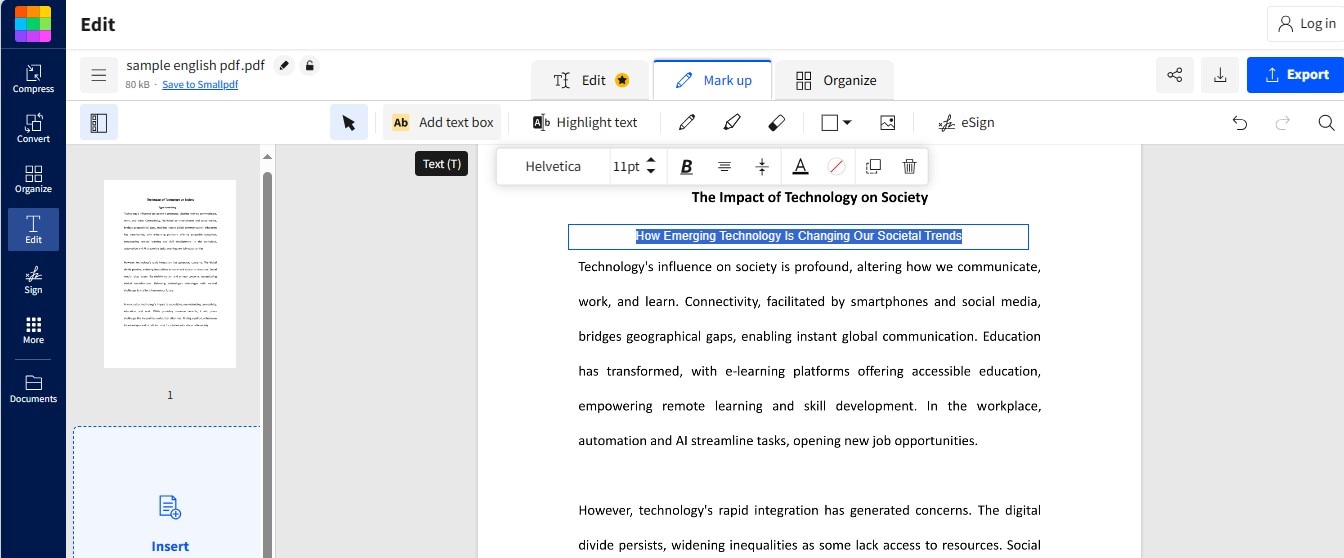
Schritt 3
Um einen bestimmten Text zu markieren, wählen Sie "Text markieren".
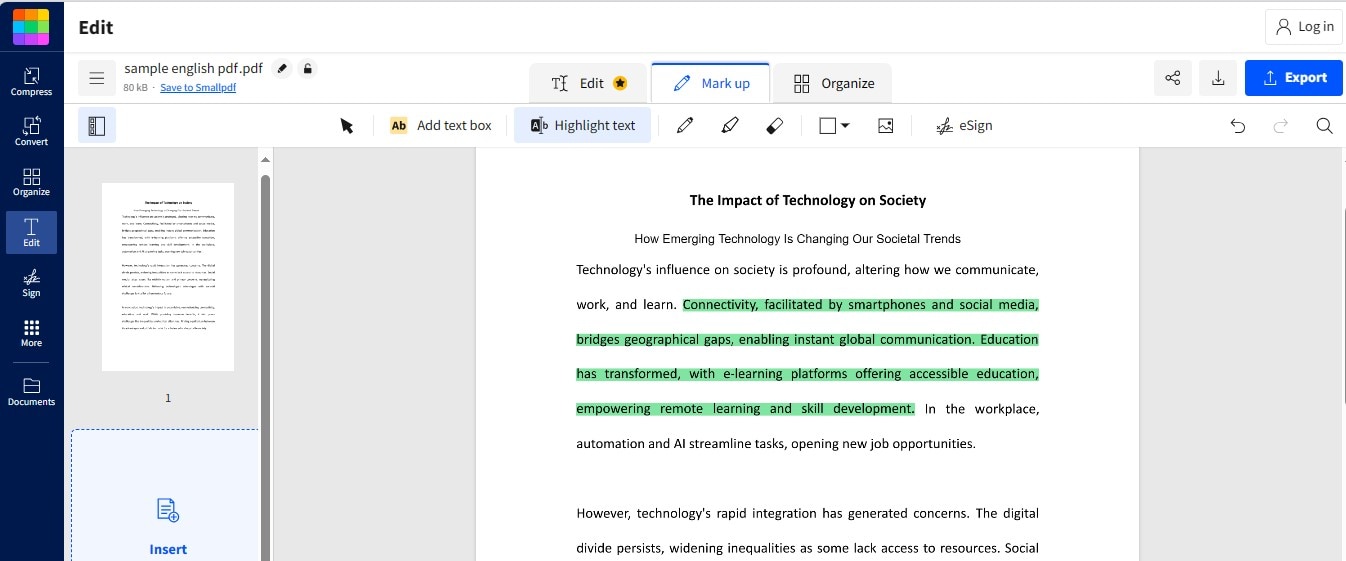
Schritt 4
Navigieren Sie zu "Formen", um eine Form zu Ihrem PDF hinzuzufügen.
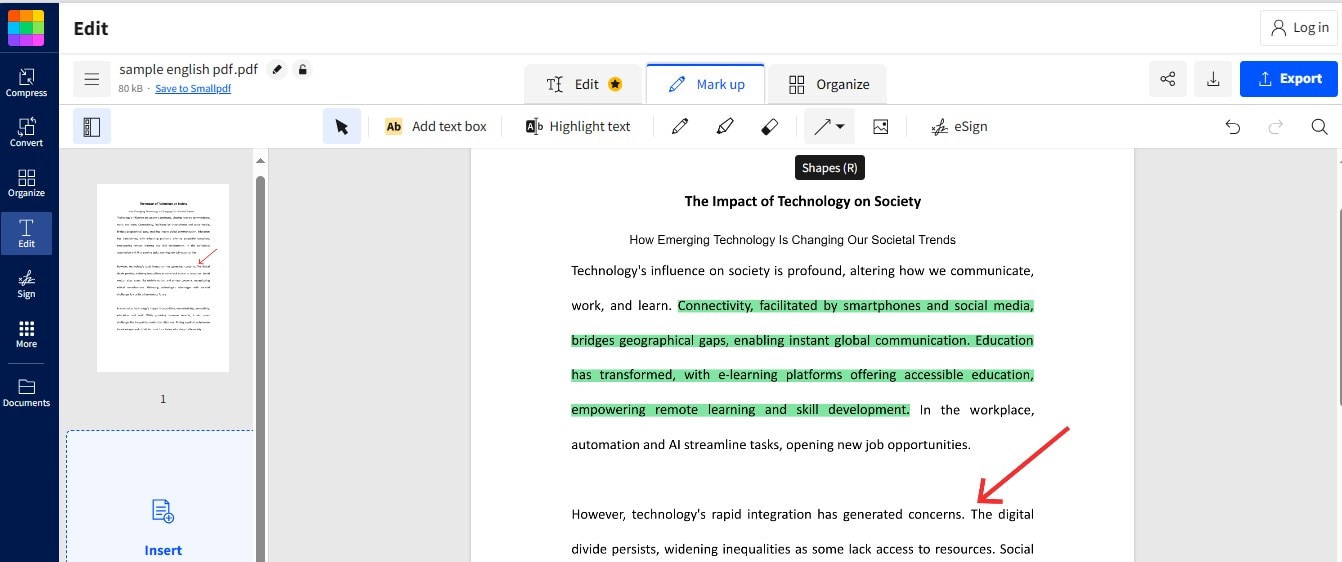
Schritt 5
Klicken Sie auf das Symbol für das Bild, um das Bild zu Ihrem PDF hinzuzufügen.
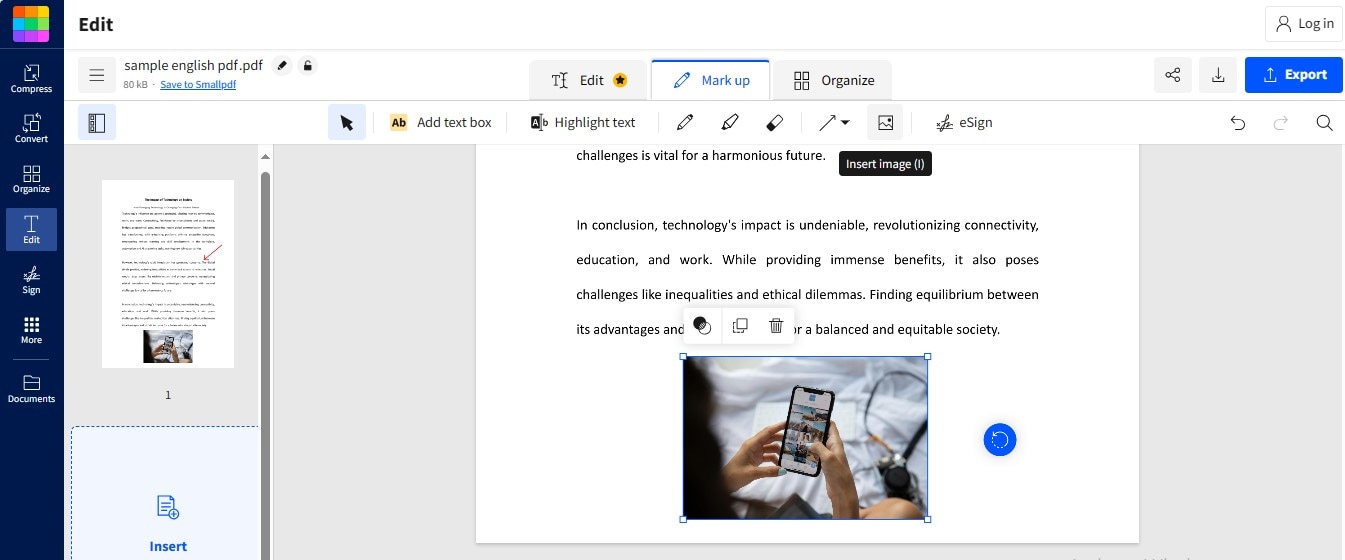
PDF Konvertierung
Schritt 1
Öffnen Sie die offizielle Webseite von Smallpdf. Klicken Sie auf "Tools" und navigieren Sie zu "Konvertieren".
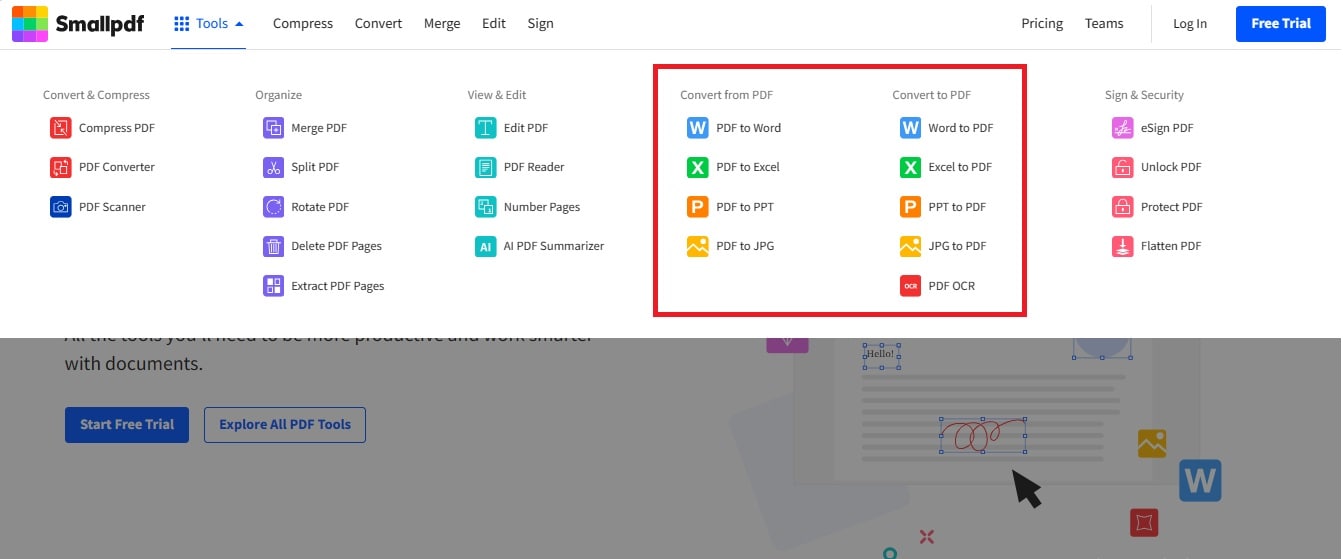
Schritt 2
Fahren Sie mit der gewünschten Konvertierung fort.
PDFs zusammenführen
Schritt 1
Klicken Sie auf die Option "PDF zusammenführen" unter "Organisieren" in Tools.
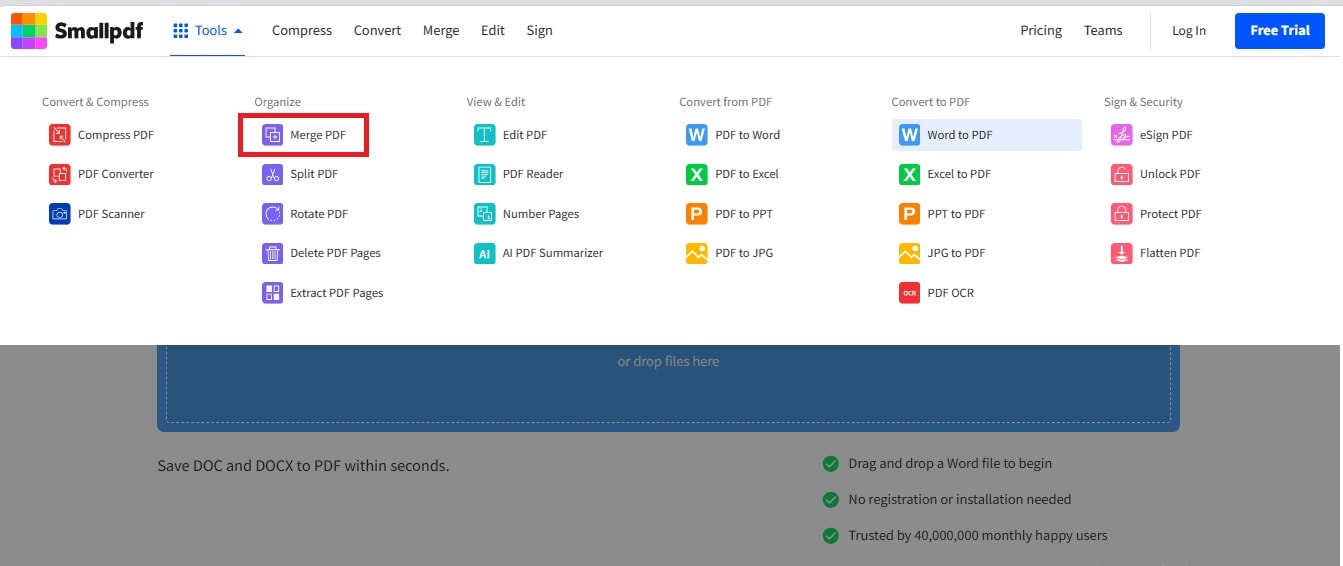
Schritt 2
Wählen Sie zwei oder mehr Dateien, die Sie zusammenführen möchten, indem Sie auf "Dateien auswählen" klicken.
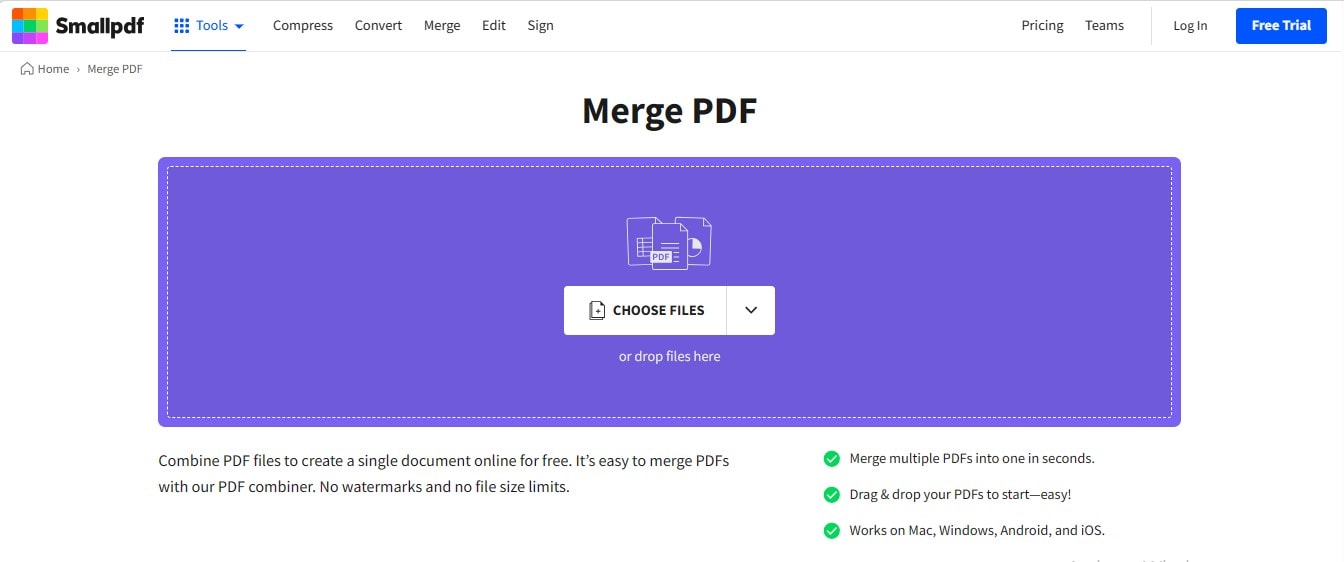
Schritt 3
Nachdem Sie die gewünschten Dateien hinzugefügt haben, klicken Sie auf "Fertig stellen", um die Zusammenführung durchzuführen.
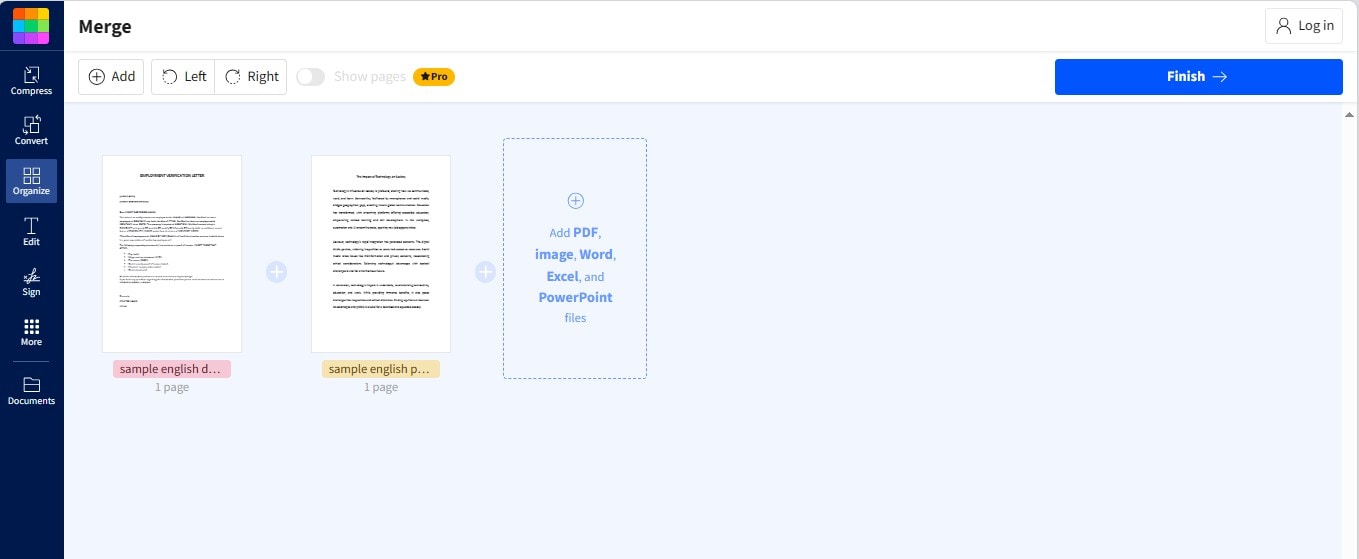
Schritt 4
Klicken Sie auf "Download", um die zusammengeführte PDF-Datei zu speichern.
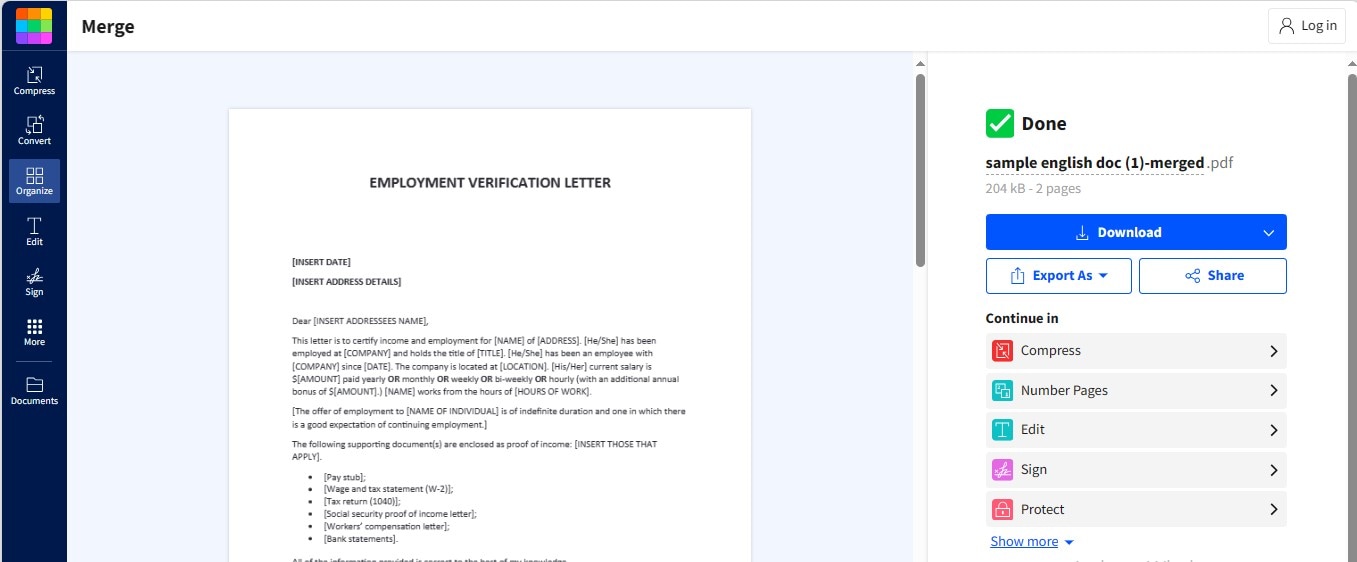
Dokumente e-signieren
Schritt 1
Greifen Sie auf die eSign PDF-Funktion zu. Klicken Sie auf "Dateien auswählen", um die Datei für die Signaturen hinzuzufügen.
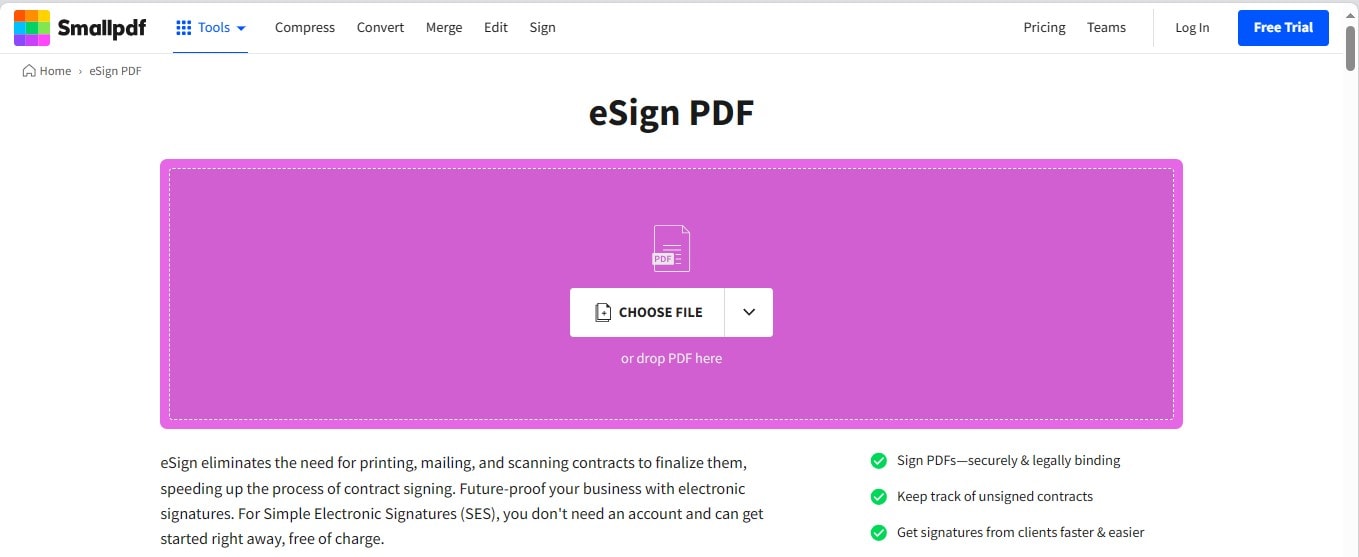
Schritt 2
Klicken Sie auf "Ihre Signatur hinzufügen" auf der rechten Seite. Zeichnen Sie Ihre Signaturen oder laden Sie die vorhandenen hoch und klicken Sie auf "Erstellen".
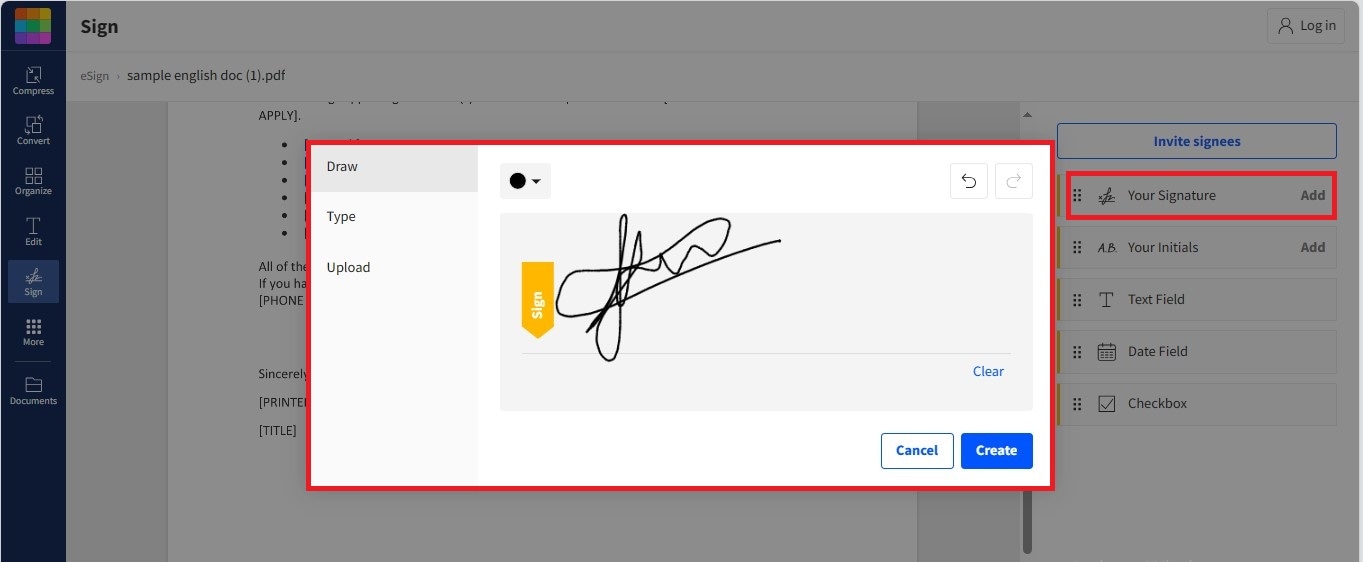
Schritt 3
Platzieren Sie Ihre Signaturen an der gewünschten Stelle und klicken Sie auf "Fertigstellen & Unterschreiben".
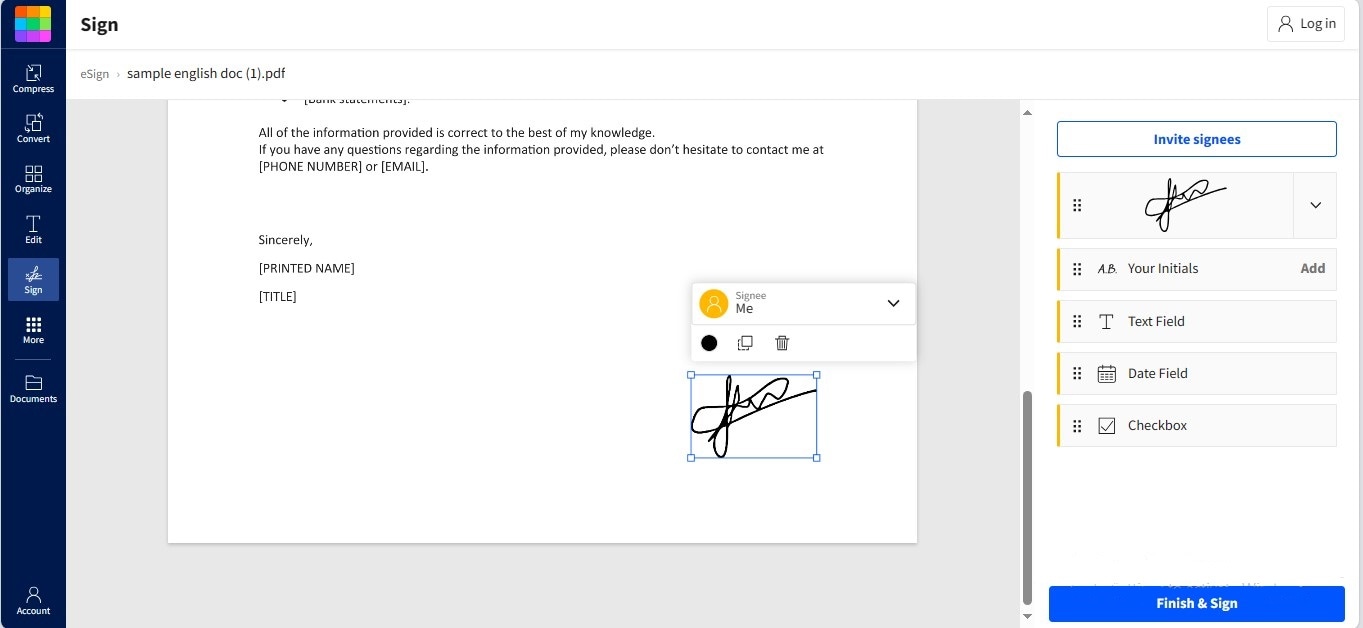
Schritt 4
Speichern Sie Ihre Datei, indem Sie auf "Herunterladen" klicken.
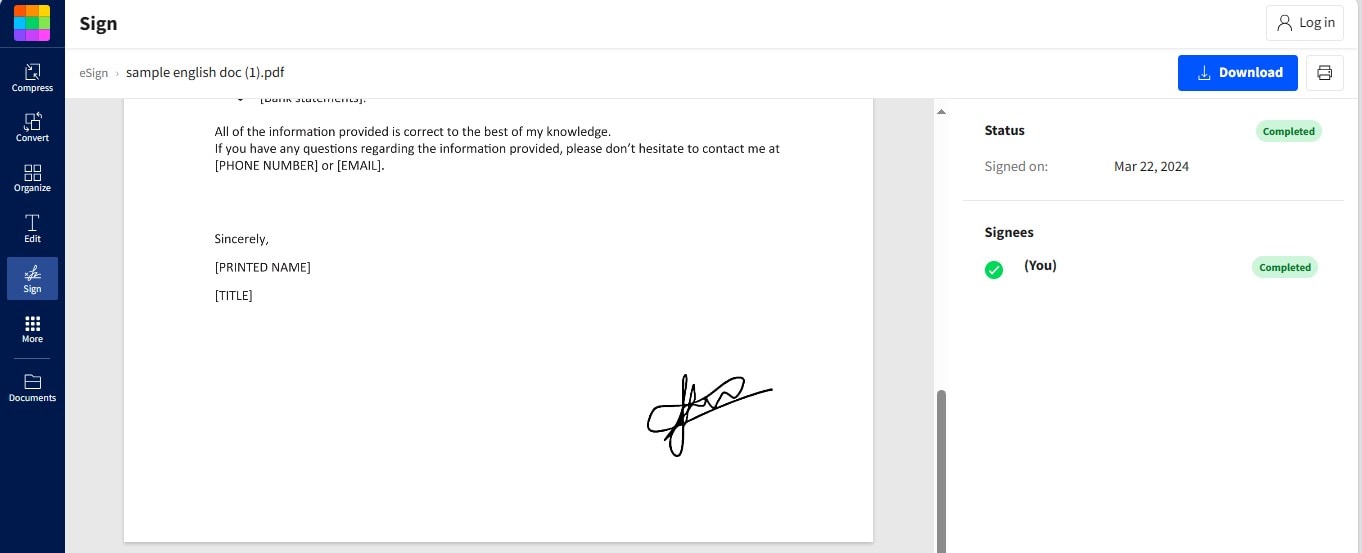
Tipps zur effektiven Nutzung von Smallpdf
Sie können diese Tipps anwenden, um Ihre Erfahrungen mit Smallpdf zu verbessern:
- Installieren Sie die Chrome-Erweiterung von Smallpdf für eine reibungslose Navigation, wenn Sie ein Desktop-Benutzer sind.
- Wenn Sie Smallpdf auf dem Handy nutzen möchten, sollten Sie die App installieren.
- Erstellen Sie ein Smallpdf-Konto, um den Cloud-Speicherplatz und andere Funktionen zu nutzen.
- Zeigen Sie die verarbeiteten Dateien in der Vorschau an, bevor Sie sie speichern, um eine Wiederholung des Vorgangs zu vermeiden.
Teil 4. Review von Smallpdf
G2 Rating: 4.6/5
Die Kompetenz eines Tools hängt davon ab, wie gut es funktioniert und welche Funktionen es bietet. Um diese Bedenken auszuräumen, werden wir uns in diesem Hauptteil mit dem umfassenden Review von Smallpdf.com befassen. Wir werden das Tool anhand verschiedener Aspekte bewerten und feststellen, ob es sich um eine nennenswerte Lösung für die PDF-Verwaltung handelt.
Benutzeroberfläche
Die Oberfläche von Smallpdf ist extrem übersichtlich und einfach zu bedienen, so dass Sie sich leicht zurechtfinden. Egal, ob Sie Anfänger oder PDF-Profi sind, Sie werden keine Schwierigkeiten haben, die gewünschte Funktion zu finden, denn alles ist übersichtlich und sofort einsatzbereit. Insgesamt ist die Plattform hinsichtlich ihrer ausgefeilten Oberfläche lobenswert.
Benutzerfreundlichkeit
Wenn es um Benutzerfreundlichkeit geht, gibt es keinen Vergleich mit Smallpdf. Jeder Vorgang verläuft reibungslos und schnell, was zu einem angenehmen Benutzererlebnis führt. Die Webseite weist während des gesamten Prozesses keine Störungen auf. Das Tool bietet jedoch keine Funktion zum automatischen Herunterladen; das Herunterladen erfolgt nach jedem Vorgang manuell.
Preis
Smallpdf bietet eine kostenlose Version an, so dass jeder seine Aufgaben im Zusammenhang mit PDFs frei verwalten kann. Die kostenpflichtigen Tarife sind ebenfalls sehr erschwinglich, um den Bedürfnissen der Nutzer gerecht zu werden. Smallpdf bietet die folgenden kostenpflichtigen Tarife an:
- Pro: USD 9/Monat (1 Benutzer)
- Team: USD 7/Monat (2-14 Benutzer)
- Business: Benutzerdefinierte Preise (15+ Benutzer)
In den Premium Tarifen erhalten Sie Funktionen wie starke Komprimierung, Cloud-Speicher, Schutz von Signaturen durch digitale Siegel und andere Optionen.
Kompatibilität
Was die Kompatibilität angeht, ist Smallpdf im Vergleich zu anderen Tools hervorragend. Das Tool ist hauptsächlich webbasiert, aber es gibt auch eine App-Version. Darüber hinaus können Sie die Desktop-Anwendung oder die mobile App (iOS, Android) für eine konsistente und zuverlässige Nutzung herunterladen. Außerdem bietet Smallpdf eine Chrome-Erweiterung und eine Dropbox-App für eine reibungslose PDF-Verwaltung.
Funktionsvielfalt
Das Tool ist eine geeignete Lösung für einfache und mittelgroße Anwender, die eine kostenlose Lösung für ihre PDF-Verwaltungsanforderungen benötigen. Es bietet alle wichtigen Funktionen für die PDF-Verwaltung, wie Organisation, Komprimierung und Konvertierung. Allerdings sind die Funktionen zur Bearbeitung etwas eingeschränkt. Sie werden nur begrenzte Optionen für das Hinzufügen von Bildern und andere Funktionen zur Markierung finden, die Sie normalerweise in leistungsfähigen PDF Editoren finden.
Teil 5. PDFelement: Ein sicherer PDF Editor
Wenn Sie einen PDF Editor mit mehr Funktionen suchen, sollten Sie sich für Wondershare PDFelement entscheiden. Die Software bietet nicht nur umfassende Funktionen, sondern ist auch sicherer, da sie offline ist. Die Plattform hält sich streng an die Sicherheitsprotokolle, damit Ihre Dateien sicher sind. Außerdem erspart Ihnen PDFelement den Versand Ihrer sensiblen Dokumente über das Internet, was häufig zu Datendiebstahl und unbefugter Datennutzung führt. Darüber hinaus bietet das Tool eine breite Palette von Funktionen zur Markierung und Kommentierung, die Ihre PDF-Verwaltung vervollständigen.
 G2-Wertung: 4.5/5 |
G2-Wertung: 4.5/5 |  100 % Sicher |
100 % Sicher |Vorteile der Verwendung von PDFelement für das Dokumentenmanagement
PDFelement ist eine Zusammenstellung dessen, was ein Benutzer von einem zuverlässigen PDF Editor erwartet. Wenn Sie PDFelement als Ihren ultimativen PDF Editor verwenden, haben Sie die folgenden Vorteile:
- PDFelement arbeitet meist offline. Dadurch werden die Risiken im Zusammenhang mit der Dokumentensicherheit reduziert.
- PDFelement ist ein KI-gesteuerter PDF Editor, der Ihnen mit seinem KI-Chatbot hilft, besser mit Ihren PDF-Dateien zu interagieren. Diese KI-Integration führt zu einem verbesserten Benutzererlebnis.
- Das Tool bietet kostenlosen Cloud-Speicher bis zu 1 GB, um Ihre Dateien zu speichern, so dass Sie Ihren lokalen Speicher optimieren können.
- PDFelement verfügt über Funktionen zur Stapelverarbeitung, mit denen Sie mehrere Dateien gleichzeitig verarbeiten können. Einige wichtige Stapel-Funktionen sind PDF-Erstellung, Konvertierung, OCR, Komprimierung und mehr.
Wie verwendet man PDFelement für die PDF-Verwaltung? Ein einfacher Leitfaden für den Start
Wenn Sie PDFelement zur Verwaltung Ihrer PDF-Dateien verwenden möchten, finden Sie hier eine einfache Anleitung:
Schritt 1
Laden Sie PDFelement herunter Starten Sie es und klicken Sie auf "PDF öffnen", um die gewünschte Datei zu öffnen.
 G2-Wertung: 4.5/5 |
G2-Wertung: 4.5/5 |  100 % Sicher |
100 % Sicher |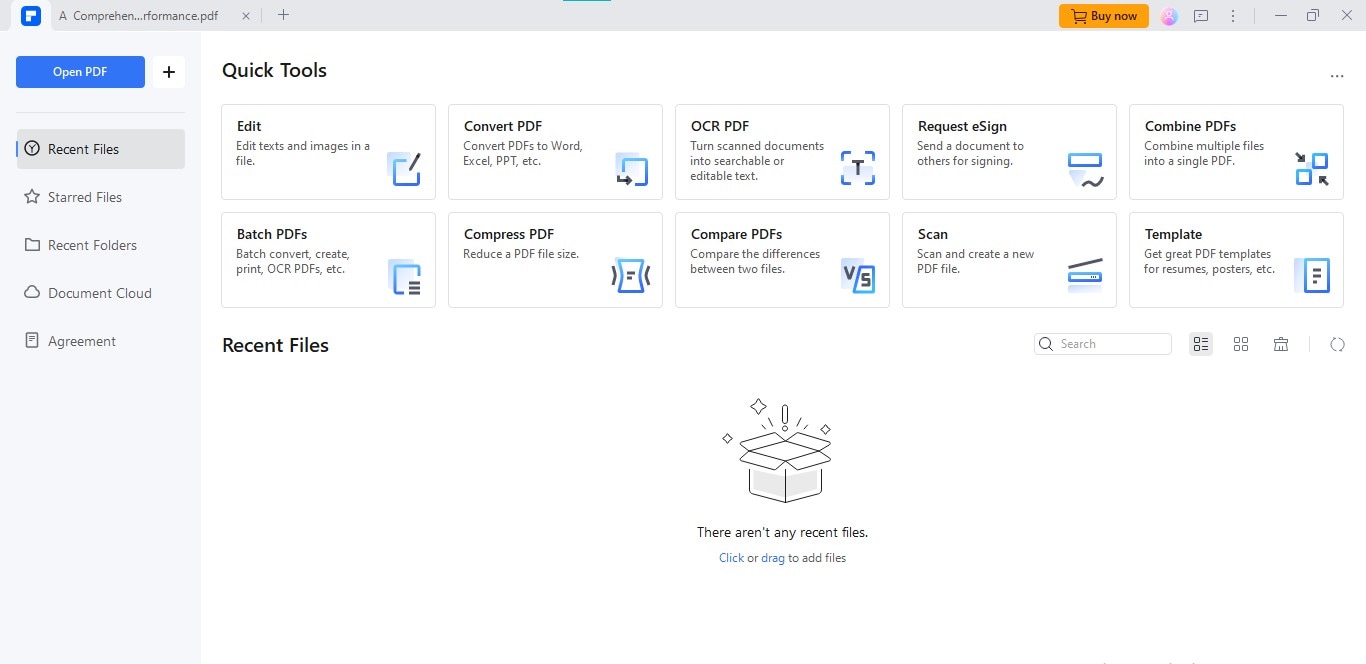
Schritt 2
Im "Home" Menü platziert PDFelement häufig genutzte Optionen für den schnellen Zugriff. So finden Sie beispielsweise OCR, Hervorheben, Zoomen, Zuschneiden, Suchen und andere Optionen in der Startseite
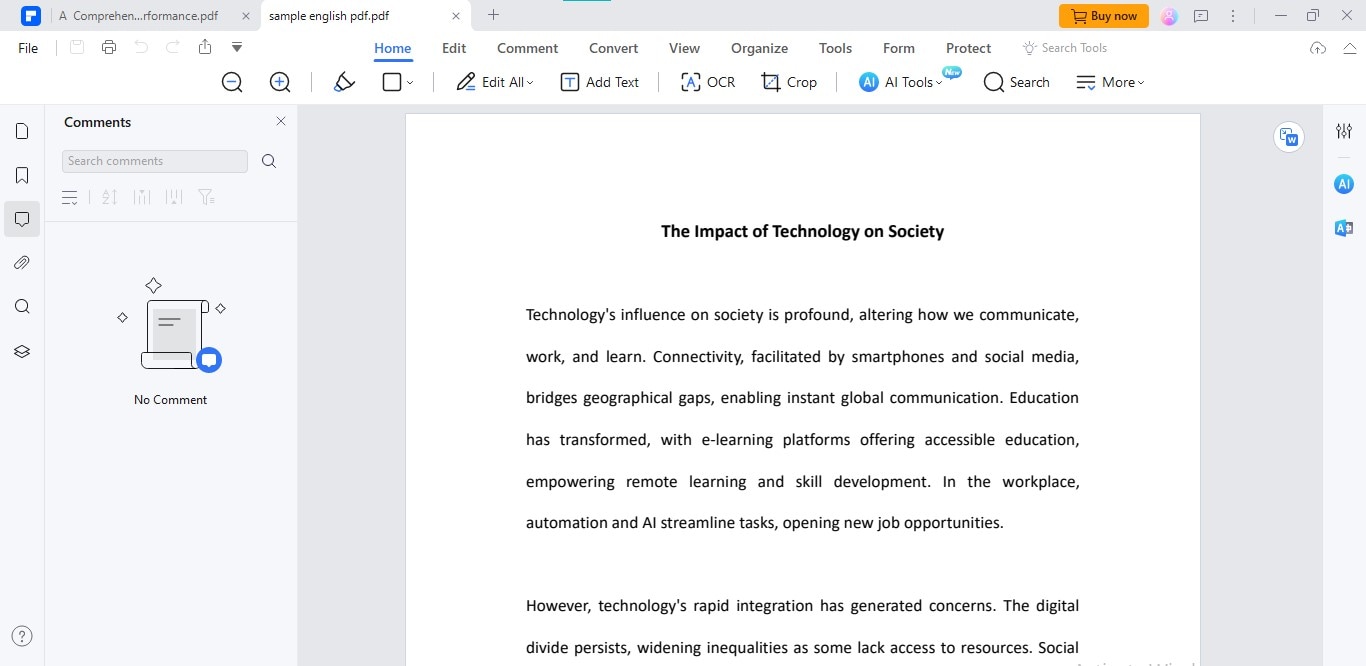
Schritt 3
Um Text, Bilder, Hyperlinks, Wasserzeichen, Kopf- und Fußzeilen, Hintergrund und Seitenzahlen hinzuzufügen, navigieren Sie zum Menüpunkt "Bearbeiten".
 G2-Wertung: 4.5/5 |
G2-Wertung: 4.5/5 |  100 % Sicher |
100 % Sicher |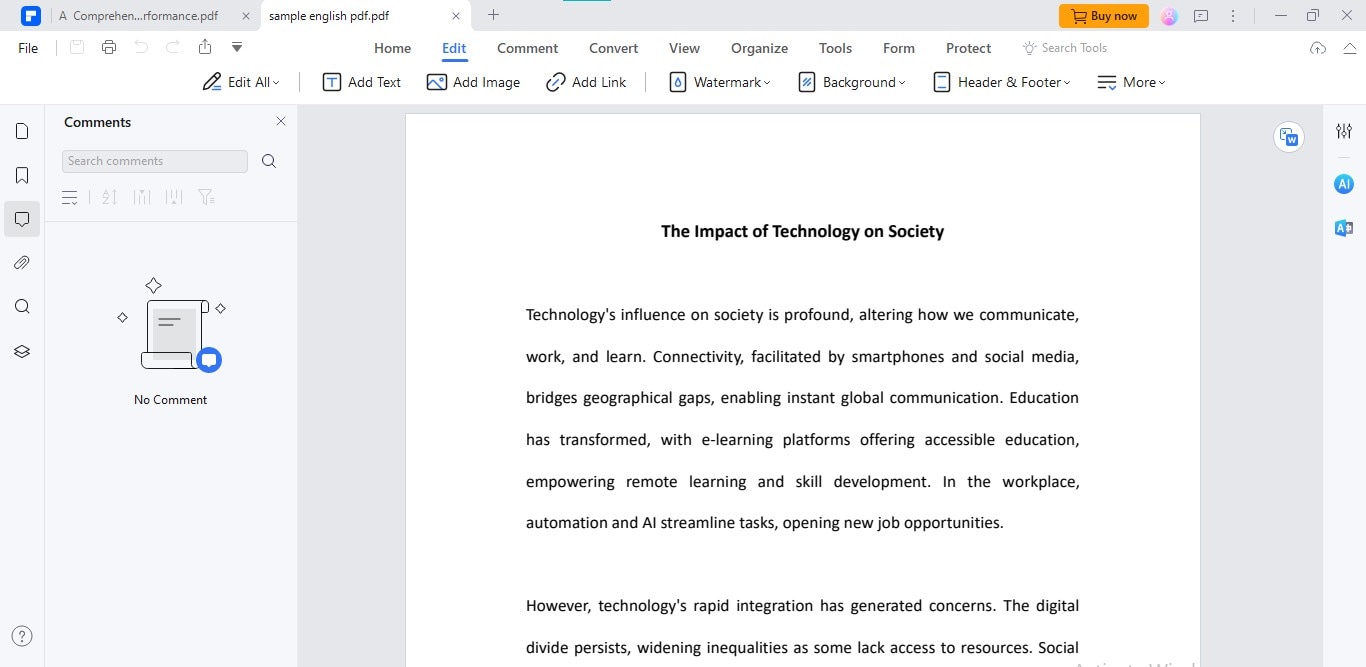
Schritt 4
Für Anmerkungen wie Hervorhebungen, Freihandzeichnungen und andere Markierungen verwenden Sie den "Kommentar".
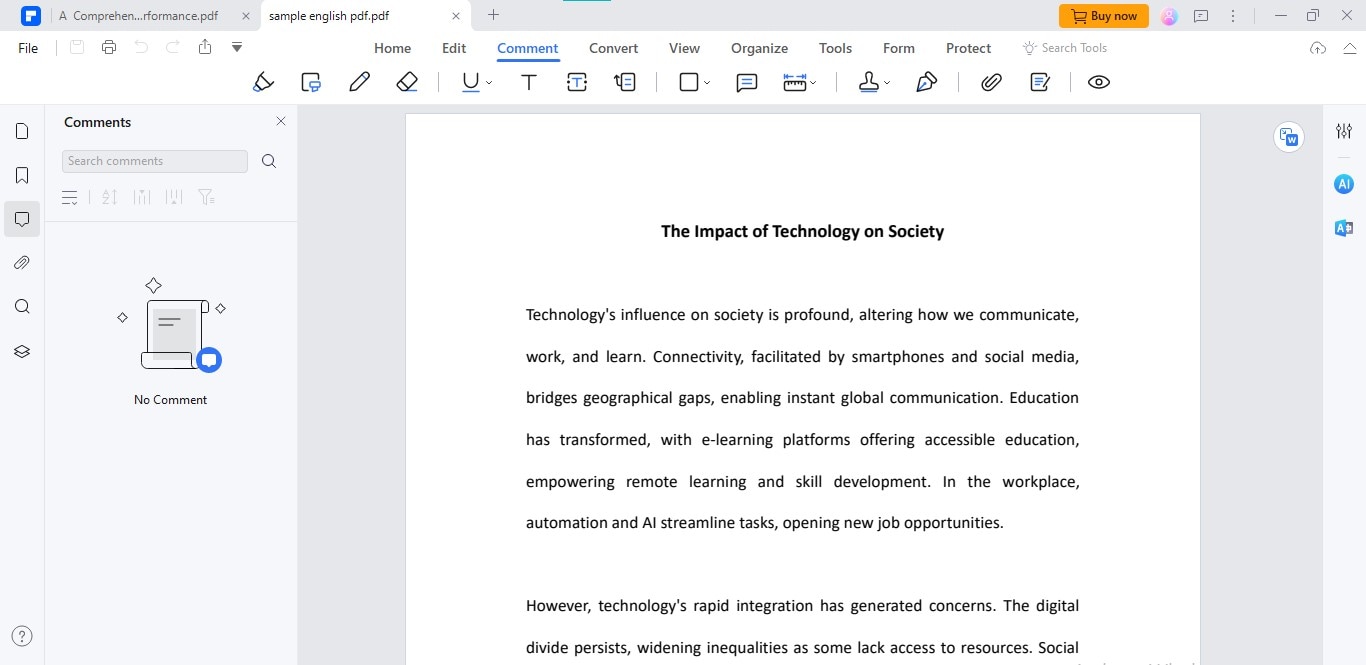
Schritt 5
Wählen Sie zum Konvertieren die Option "Konvertieren".
 G2-Wertung: 4.5/5 |
G2-Wertung: 4.5/5 |  100 % Sicher |
100 % Sicher |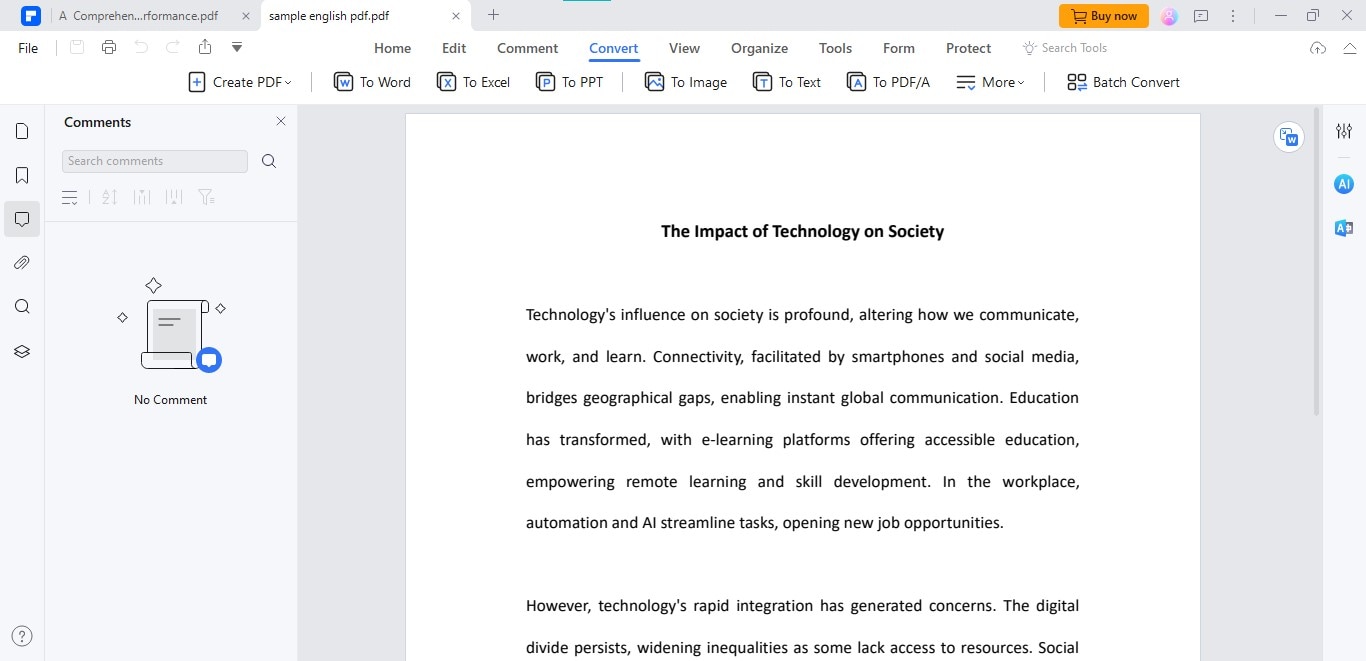
Schritt 6
Für Optionen wie Zusammenführen und Aufteilen gehen Sie auf "Organisieren".
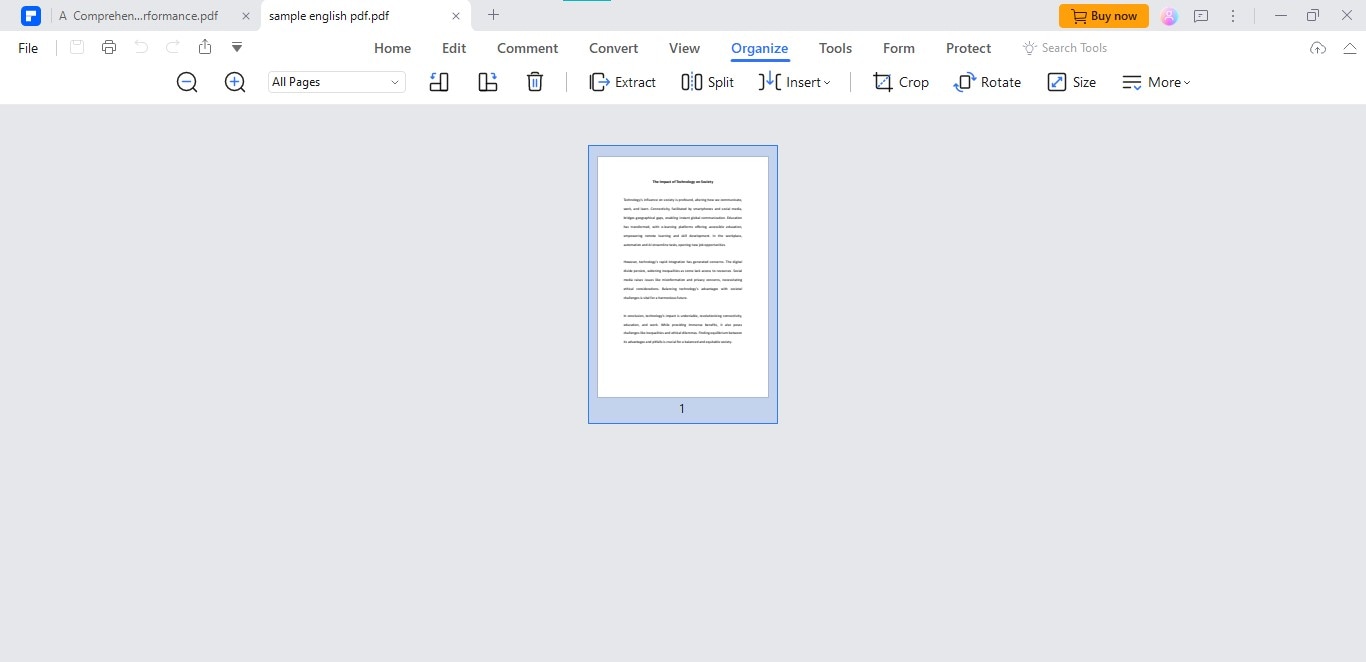
Schritt 7
Funktionen wie das Signieren von Dokumenten und der PDF-Schutz sind über das "Schützen" Menü zugänglich.
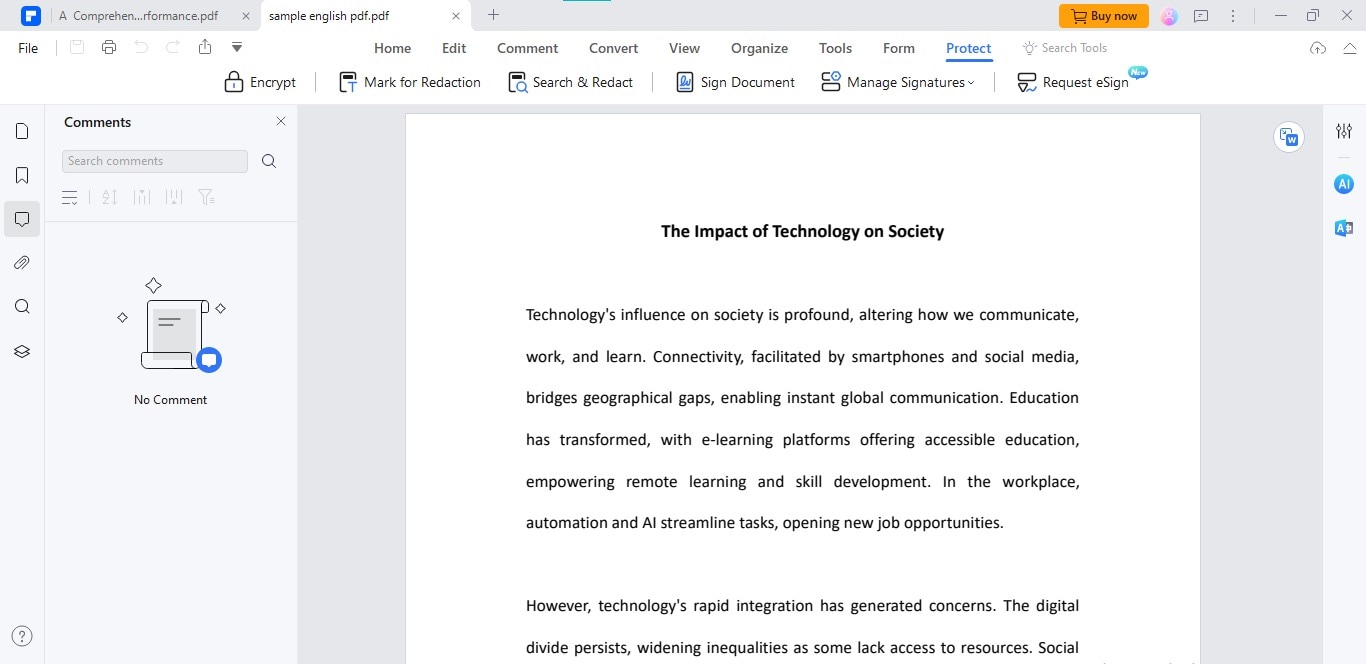
Urteil
Smallpdf ist eine zuverlässige Online-Plattform für PDF-Verwaltungsaufgaben, einschließlich Konvertierung, Komprimierung und mehr. Die unkomplizierte Oberfläche, der kostenlose Service und die plattformübergreifende Kompatibilität machen es zu einer lohnenden Option. Die Plattform ist jedoch unzureichend, wenn es um umfassende Markups geht.
Um diese Lücke zu schließen, empfehlen wir PDFelement als All-in-One PDF Editor. Das Tool ist mit zahlreichen Funktionen zur Bearbeitung, Markierung und Verwaltung ausgestattet, die Ihre Arbeit bereichern werden. Für welches Tool Sie sich auch entscheiden, behalten Sie einfach Ihre Bedürfnisse und Ihr Budget im Auge und treffen Sie dann eine Entscheidung.
 G2-Wertung: 4.5/5 |
G2-Wertung: 4.5/5 |  100 % Sicher |
100 % Sicher |



